Cara Mengaktifkan dan Merekam Layar iPhone di iOS 11 Tanpa Aplikasi
Wednesday, 10 January 2018
Add Comment
Setelah hadir nya iOS 11 untuk iPhone dan iPad merekam layar
atau screen recorder sekarang ini sangat lah mudah, maksudnya anda tidak perlu
lagi menginstall aplikasi pihak ketiga di Appstore atau dari sumber lainnya, ini karena fitur screen recorder untuk layar iPhone memang merupakan bawaan fitur terbaru dari iOS 11. Berbeda pada iOS sebelum nya kehadiran iOS 11 dengan fitur tersebut mampu merekam layar
iPhone meskipun tanpa aplikasi, dan untuk melakukan hal ini, pengguna terdahulu yang masih menggunakan iPhone lawas atau masih menggunakan iOS 7, 8, 9 dan 10 tersebut di wajibkan dan harus melakukan
jailbreak dan menginstall aplikasi atau sebuah tweak perekam layar dari Cydia.
 Selain itu biasanya para pengguna iPhone dan iPad menggunakan PC atau laptop
dengan menginstall dan menjalankan aplikasi tertentu agar bisa merekam layar iPhone, tapi cara tersebut dinilai kurang praktis karena harus
menghubungkan iPhone atau iPad ke PC atau laptop dan pasti nya akan sangat ribet untuk di lakukan. Di antara lain dengan menghadirkan fitur perekam layar di iOS 11 ini tujuan nya yaitu karena orang ingin merekam layar iPhone mereka, baik itu untuk membuat tutorial maupun
para gamer, karena itu, biasanya gamer yang memainkan sebuah game di iOS ingin
membagikan ativitas permainan mereka ke sosial media atau platform video
seperti Youtube.
Selain itu biasanya para pengguna iPhone dan iPad menggunakan PC atau laptop
dengan menginstall dan menjalankan aplikasi tertentu agar bisa merekam layar iPhone, tapi cara tersebut dinilai kurang praktis karena harus
menghubungkan iPhone atau iPad ke PC atau laptop dan pasti nya akan sangat ribet untuk di lakukan. Di antara lain dengan menghadirkan fitur perekam layar di iOS 11 ini tujuan nya yaitu karena orang ingin merekam layar iPhone mereka, baik itu untuk membuat tutorial maupun
para gamer, karena itu, biasanya gamer yang memainkan sebuah game di iOS ingin
membagikan ativitas permainan mereka ke sosial media atau platform video
seperti Youtube.
Untuk bisa merekam layar iphone atau perangkat iOS lainnya, perangkat anda harus diperbarui ke iOS 11, jika saat ini perangkat anda masih menggunakan versi lama maka cara ini tidak bisa anda gunakan. Dan jika anda masih menggunakan dan menjalankan iOS versi lama, ada bisa mengupdate perangkat anda dengan 3 metode, seperti yang paling mudah dilakukan ada update OTA yaitu memperbarui versi iOS langsung dari perangkat.
Fitur di dalam iOS 11 ini selain bisa merekam layar '' Screen Recorder '' dan membuat menjadi sebuah video, fitur ini juga mampu menangkap suara dari aktivitas yang anda lakukan di layar perangkat anda.
Step 1: Fitur ini bisa anda akses melalui control center di iOS 11, untuk menampilkan tombol Screen Recording, silahkan anda Pengaturan (Setting) -> "Pusat Kontrol" -> "Sesuaikan Kontrol" lalu tekan icon (+) Tepat disamping "Perekaman Layar"
Step 2: Silahkan anda usap keatas pada tepian bawah layar iPhone atau iPad anda, untuk menampilkan "Control center".
Step 3: Tekan Tombol Screen Recording untuk mulai merekam layar iPhone anda, dan tunggu hingga 3 detik, status bar perangkat anda akan berubah berwarna merah, ini berarti proses perekaman sedang berjalan.
Step 4: Untuk merekam layar lengkap dengan suara yang di hasilkan perangkat anda, anda bisa menekan dan tahan tombol screen recording untuk menampilkan pilihan "Microphone Audio"
Step 5: Jika anda telah selesai merekam atau ingin mengakhiri proses perekaman layar, anda bisa kembali mengakses kontrol center atau menekan status bar yang berwarna merah lalu pilih opsi berhenti.
Semua hasil rekaman layar anda di iPhone anda tersimpan pada aplikasi foto (Galeri). silahkan anda akses untuk melihat hasilnya. untuk mengedit video hasil rekaman, anda bisa memanfaatkan fitur edting yang terdapat pada aplikasi foto, seperti membuang (cut) bagian yang tidak anda inginkan di video anda tersebut.
Mungkin hanya ini yang dapat saya berikan tentang Cara Mudah Mengaktifkan dan Merekam Layar iPhone di iOS 11 Tanpa Aplikasi dan semoga bermanfaat...
 Selain itu biasanya para pengguna iPhone dan iPad menggunakan PC atau laptop
dengan menginstall dan menjalankan aplikasi tertentu agar bisa merekam layar iPhone, tapi cara tersebut dinilai kurang praktis karena harus
menghubungkan iPhone atau iPad ke PC atau laptop dan pasti nya akan sangat ribet untuk di lakukan. Di antara lain dengan menghadirkan fitur perekam layar di iOS 11 ini tujuan nya yaitu karena orang ingin merekam layar iPhone mereka, baik itu untuk membuat tutorial maupun
para gamer, karena itu, biasanya gamer yang memainkan sebuah game di iOS ingin
membagikan ativitas permainan mereka ke sosial media atau platform video
seperti Youtube.
Selain itu biasanya para pengguna iPhone dan iPad menggunakan PC atau laptop
dengan menginstall dan menjalankan aplikasi tertentu agar bisa merekam layar iPhone, tapi cara tersebut dinilai kurang praktis karena harus
menghubungkan iPhone atau iPad ke PC atau laptop dan pasti nya akan sangat ribet untuk di lakukan. Di antara lain dengan menghadirkan fitur perekam layar di iOS 11 ini tujuan nya yaitu karena orang ingin merekam layar iPhone mereka, baik itu untuk membuat tutorial maupun
para gamer, karena itu, biasanya gamer yang memainkan sebuah game di iOS ingin
membagikan ativitas permainan mereka ke sosial media atau platform video
seperti Youtube.Untuk bisa merekam layar iphone atau perangkat iOS lainnya, perangkat anda harus diperbarui ke iOS 11, jika saat ini perangkat anda masih menggunakan versi lama maka cara ini tidak bisa anda gunakan. Dan jika anda masih menggunakan dan menjalankan iOS versi lama, ada bisa mengupdate perangkat anda dengan 3 metode, seperti yang paling mudah dilakukan ada update OTA yaitu memperbarui versi iOS langsung dari perangkat.
Fitur di dalam iOS 11 ini selain bisa merekam layar '' Screen Recorder '' dan membuat menjadi sebuah video, fitur ini juga mampu menangkap suara dari aktivitas yang anda lakukan di layar perangkat anda.
Cara Menggunakan dan Mengaktifkan serta Merekam Layar iPhone di iOS 11
Step 1: Fitur ini bisa anda akses melalui control center di iOS 11, untuk menampilkan tombol Screen Recording, silahkan anda Pengaturan (Setting) -> "Pusat Kontrol" -> "Sesuaikan Kontrol" lalu tekan icon (+) Tepat disamping "Perekaman Layar"
Step 2: Silahkan anda usap keatas pada tepian bawah layar iPhone atau iPad anda, untuk menampilkan "Control center".
Step 3: Tekan Tombol Screen Recording untuk mulai merekam layar iPhone anda, dan tunggu hingga 3 detik, status bar perangkat anda akan berubah berwarna merah, ini berarti proses perekaman sedang berjalan.
Step 4: Untuk merekam layar lengkap dengan suara yang di hasilkan perangkat anda, anda bisa menekan dan tahan tombol screen recording untuk menampilkan pilihan "Microphone Audio"
Step 5: Jika anda telah selesai merekam atau ingin mengakhiri proses perekaman layar, anda bisa kembali mengakses kontrol center atau menekan status bar yang berwarna merah lalu pilih opsi berhenti.
Semua hasil rekaman layar anda di iPhone anda tersimpan pada aplikasi foto (Galeri). silahkan anda akses untuk melihat hasilnya. untuk mengedit video hasil rekaman, anda bisa memanfaatkan fitur edting yang terdapat pada aplikasi foto, seperti membuang (cut) bagian yang tidak anda inginkan di video anda tersebut.
Mungkin hanya ini yang dapat saya berikan tentang Cara Mudah Mengaktifkan dan Merekam Layar iPhone di iOS 11 Tanpa Aplikasi dan semoga bermanfaat...
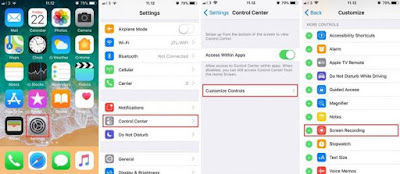
0 Response to "Cara Mengaktifkan dan Merekam Layar iPhone di iOS 11 Tanpa Aplikasi"
Post a Comment